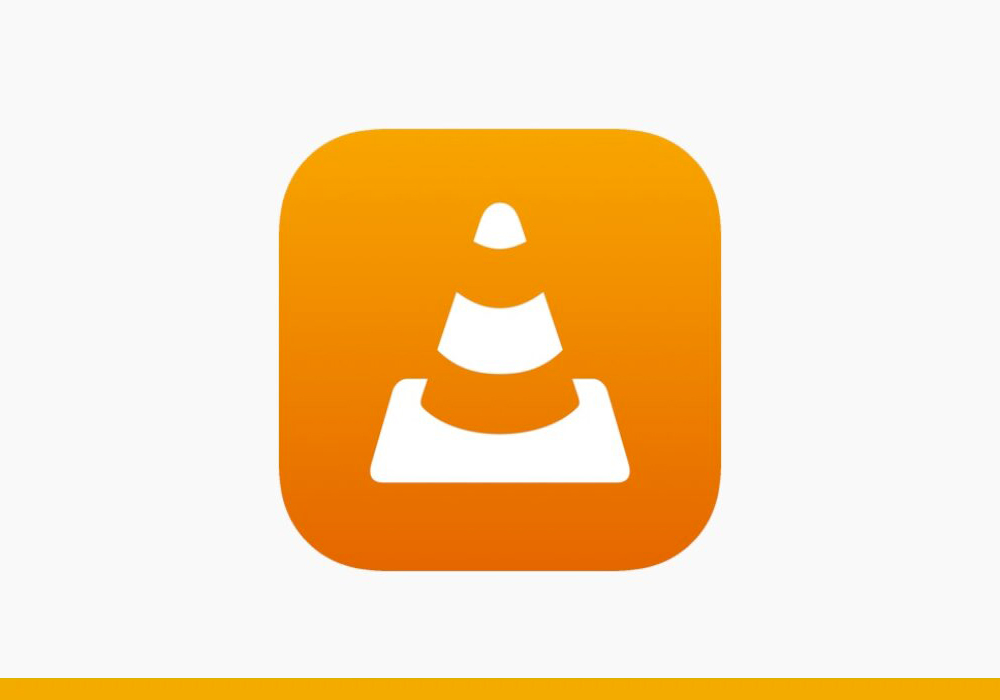Quando si parla della batteria di Apple Watch, l’autonomia dichiarata da Apple va presa come indicazione generale. La durata solitamente è stimata intorno alle 18 ore, cui si possono aggiungere 6 ore di sonno per arrivare alle 24 ore di una giornata. Ma cosa succede se durante il giorno utilizziamo Apple Watch più di frequente o se scegliamo di esplorare le funzionalità legate all’app Sonno? Nel nostro articolo scopriremo come monitorare la carica di Apple Watch e come verificarne lo stato di usura per evitare quel temuto fulmine rosso che ci avverte della necessità impellente di ricaricare il dispositivo.
Indice dei contenuti
- BATTERIA APPLE WATCH: COME CONTROLLARE LA CARICA
- BATTERIA APPLE WATCH: COME AUMENTARE LA DURATA
- BATTERIA APPLE WATCH: STATO DI USURA
- BATTERIA APPLE WATCH: RISPARMIO ENERGETICO
- BATTERIA APPLE WATCH: COSA FARE SE NON SI CARICA
- BATTERIA APPLE WATCH ULTRA 2
- BATTERIA APPLE WATCH SERIES 9
- BATTERIA APPLE WATCH SE
- IN CONCLUSIONE
BATTERIA APPLE WATCH: COME CONTROLLARE LA CARICA
È possibile verificare il livello di carica della batteria di Apple Watch in vari modi.
- Se hai installato watchOS 9 o versioni precedenti, premi la parte bassa dello schermo, scorri verso l'alto
- Se hai watchOS 10 o versioni successive, premi il pulsante laterale
- Aggiungi il widget Batterie sul tuo iPhone (scopri come fare leggendo il nostro articolo)
- Premi la Digital Crown, poi seleziona “Impostazioni” e “Batteria”
In alternativa, puoi collegare Apple Watch al cavo di ricarica:
Fulmine verde: Apple Watch è carico e il cerchio intorno al fulmine ti dà un’idea di quanto.
Fulmine giallo: Apple Watch è in modalità risparmio energetico.
Fulmine rosso: il tuo Apple Watch ha bisogno di essere ricaricato

BATTERIA APPLE WATCH: COME AUMENTARE LA DURATA
Apple Watch è un accessorio indossabile e, pertanto, per ricaricarlo è necessario toglierlo dal polso e posizionarlo su una base di ricarica o agganciarlo magneticamente al cavo.
L’ideale sarebbe quindi che la batteria durasse il più possibile e di seguito troverai alcuni suggerimenti da tenere in considerazione per aumentare l’autonomia del tuo Apple Watch.
Aggiornamento software: è sempre consigliabile tenere aggiornati i dispositivi Apple, in quanto può accadere che alcuni rilasci rendano più efficiente il dispositivo e aumentino di conseguenza la durata della batteria. Scopri come aggiornare Apple Watch sull'articolo Juice.
Audio: evita, se possibile, di utilizzare Apple Watch per rispondere direttamente alle chiamate o per ascoltare musica e prediligi auricolari AirPods per connetterti senza bisogno di usare direttamente iPhone. Anche applicazione come Walkie Talkie diminuiscono la durata della batteria.
Bluetooth: mantieni sempre attivo il Bluetooth sul tuo iPhone, in modo che Apple Watch si possa connettere evitando di utilizzare la connessione Wi-Fi che ha un dispendio di energia maggiore.
Display always-on: disattiva l’opzione always-on, presente in alcuni modelli, per aumentare l’autonomia del tuo Apple Watch. Trovi l’opzione in “Impostazioni”, “Schermo e luminosità”, “Sempre attivo”.
Feedback: l’attivazione, o meno, di feedback aptici può avere effetti sulla durata della batteria. Scegli se attivare la vibrazione entrando nell’app Watch e selezionando “Suoni” e “Feedback aptico”.
Luminosità: imposta una luminosità media o bassa, per evitare consumi elevati. Sull’app Watch vai su “Impostazioni”, “Schermo e luminosità”. Puoi impostare anche la durata dell’attivazione su 15 secondi per evitare che Apple Watch resti acceso per un tempo eccessivo.
Notifiche: selezionare le notifiche può aiutare a consumare meno energia. Per scegliere quelle che davvero ti occorre ricevere, entra nell’app Watch sul tuo iPhone e, nella sezione “Notifiche”, scegli quali avvisi ricevere.
Quadranti: scegli un quadrante statico, che non implichi aggiornamenti costanti. Scopri come cambiare quadrante leggendo il nostro articolo.
BATTERIA APPLE WATCH: STATO DI USURA
La batteria di Apple Watch è costituita da elementi deteriorabili, che col tempo comportano una diminuzione delle prestazioni. Tutte le batterie diventano meno efficienti con l’invecchiamento chimico, in quanto la capacità di mantenere la carica diminuisce.
Per verificare lo stato di usura della tua batteria, entra nelle impostazioni e scegli “Batteria”, poi “Stato batteria”. Ti apparirà la capacità massima che indica il valore attuale rispetto a quando il dispositivo era nuovo e al 100%.
Qui troverai inoltre l’opzione “Caricamento ottimizzato”, che permette ad Apple Watch di apprendere le tue abitudini di ricarica e ridurre l’usura nel tempo della batteria (da watchOS 7).
Dovessi riscontrare che la batteria del tuo Apple Watch è ormai usurata, avrai 2 scelte:
- Verificare che sia ancora possibile effettuare un cambio del dispositivo al costo della sola batteria ricercandolo nell'elenco che trovi a questa pagina
- Acquistare un nuovo Apple Watch o verificare se sono disponibili prodotti usati sul nostro Store online
BATTERIA APPLE WATCH: RISPARMIO ENERGETICO
Per prolungare la durata della batteria, riducendo la quantità di energia utilizzata, puoi attivare la modalità risparmio energetico (da watchOS 9 e successivi).
Procedi in questo modo:
1) Apri “Centro di controllo” (premendo il pulsante laterale da watchOS 10 e successivi o tenendo premuta la parte inferiore del display e scorrendo verso l’alto per watchOS 9 e precedenti)
2) Tocca la percentuale di batteria
3) Attiva “Risparmio energetico”
Scorri verso il basso per attivare semplicemente o per attivare per 1 giorno, 2 giorni o 3 giorni.
Nella parte superiore del display di Apple Watch apparirà un piccolo cerchio giallo, che indica il risparmio energetico attivo. Il risparmio energetico si disattiva automaticamente quando la batteria di Apple Watch raggiungerà l’80% di carica a meno che tu non abbia impostato l’opzione per più giorni.
Per prolungare la durata della batteria, vengono disattivate alcune funzioni tra cui ad esempio il display always-on, il doppio tocco, le notifiche per ritmo cardiaco irregolare e il promemoria per inizio allenamento.
BATTERIA APPLE WATCH: COSA FARE SE NON SI CARICA
Stai cercando di caricare il tuo Apple Watch, ma non risponde correttamente?
Ecco alcuni suggerimenti:
1) Verifica che il cavo sia originale Apple o che la base di ricarica sia certificata per Apple Watch
2) Assicurati che il cavo sia correttamente inserito nell’alimentatore e l’alimentatore nella presa di corrente
3) Prova un altro cavo e/o alimentatore e/o base di ricarica

Se Apple Watch è completamente scarico, potrebbe volerci qualche minuto prima che si accenda e visualizzi il fulmine rosso di batteria scarica. Attendi, prima di effettuare ulteriori tentativi.
Se hai provato qualsiasi altra cosa, procedi con un riavvio o reset di Apple Watch. Scopri come procedere nel nostro articolo.
BATTERIA APPLE WATCH ULTRA 2
Concepito per gli amanti degli sport di resistenza, delle avventure outdoor e delle immersioni, Apple Watch Ultra 2 è stato progettato con una batteria di lunga durata per affrontare sfide senza interruzioni. Ogni dettaglio di questo dispositivo è stato ottimizzato per massimizzare l'autonomia. La durata è stimata in circa 36 ore e fino a 72 in modalità risparmio energetico.
Utilizzando il cavo magnetico USB‑C per la ricarica rapida di Apple Watch e l’alimentatore USB‑C Apple da 20W, potrai inoltre ricaricare in circa un’ora e mezzo il tuo dispositivo Ultra 2.
Scopri di più su Apple Watch Ultra 2 o acquista ora.

BATTERIA APPLE WATCH SERIES 9
La batteria di Apple Watch Series 9 ha una durata stimata fino a 18 ore dopo una ricarica notturna. Questa previsione tiene conto dell'utilizzo quotidiano tipico, come la consultazione dell'ora, la ricezione di notifiche, l'utilizzo di app e un allenamento di 60 minuti.
Dal momento che ogni persona utilizza questo dispositivo in modo diverso, la durata può variare. La durata con modalità risparmio energetico è stimata in 36 ore circa. Ricarica Apple Watch Series 9 al 100% tramite il cavo magnetico USB‑C per la ricarica rapida di Apple Watch e l’alimentatore USB‑C Apple in 75 minuti.
Scopri di più su Apple Watch Series 9 o acquista ora.
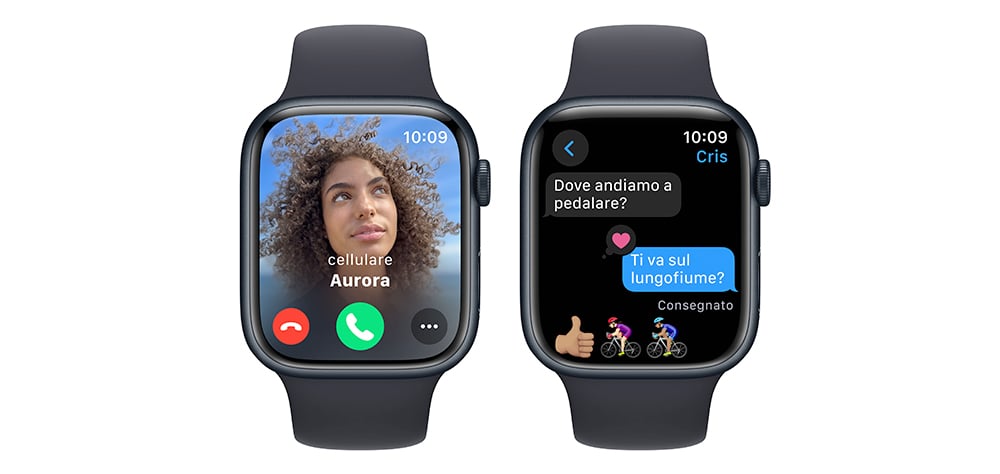
BATTERIA APPLE WATCH SE
Apple Watch SE soddisfa le esigenze di un utilizzo quotidiano normale, con un’autonomia stimata in 18 ore circa. Apple Watch SE non supporta la ricarica rapida, ma potrai ricaricarlo utilizzando cavo e alimentatore in circa due ore e mezzo oppure tramite il comodo dock magnetico Apple.
Scopri di più su Apple Watch SE 2023 o acquista ora.

IN CONCLUSIONE
La gestione della batteria di Apple Watch può fare la differenza nella tua esperienza quotidiana con lo smartwatch Apple. Ricordati di verificare periodicamente lo stato di usura della batteria per mantenere le prestazioni al massimo. Con i nostri suggerimenti, potrai sfruttare al meglio le funzionalità di Apple Watch senza preoccuparti del temuto “fulmine rosso”.
Se riscontri problemi con il tuo Apple Watch, non esitare a contattarci o a fissare un appuntamento presso lo Store Juice a te più vicino.